在使用CAD的领域中,常常需要把一个圆平均分成多少份,比如室内设计中需要画一个圆形的楼梯等等,现在我们来看怎样将一个圆平均分成6份,当然同样的方法,你也可以分成你想要的份数。
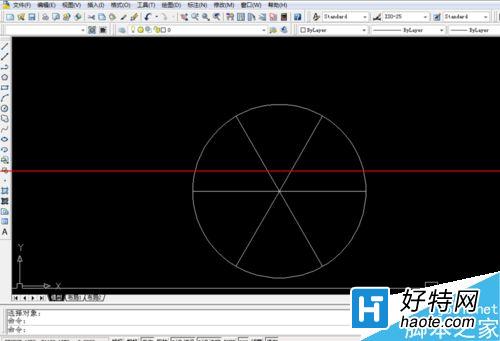
1.按C+空格,画一个圆。
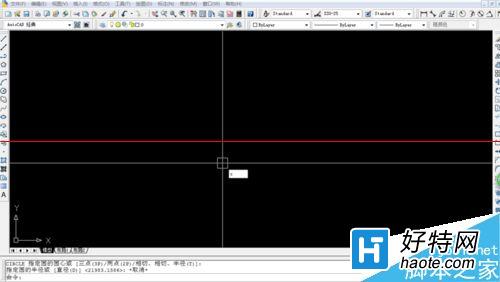
2.按L+空格,从圆心到圆边画一条半径直线。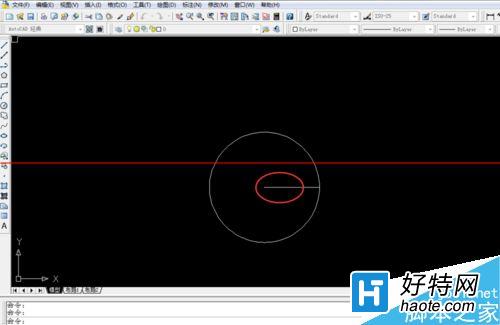
3.按Ar+空格,出现以下窗口。
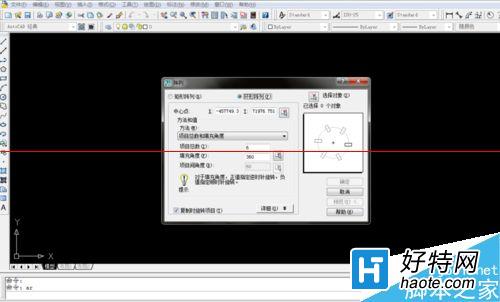
4.选择环形阵列,输入要分成的份数,填充角度。

5.选择中心点。
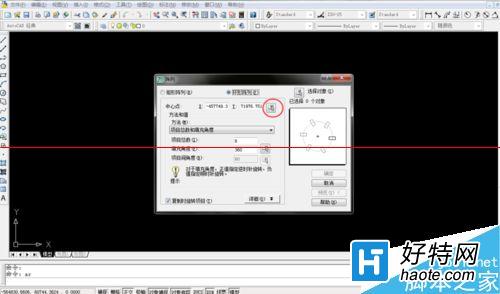
6.在圆上点击圆的中心点。
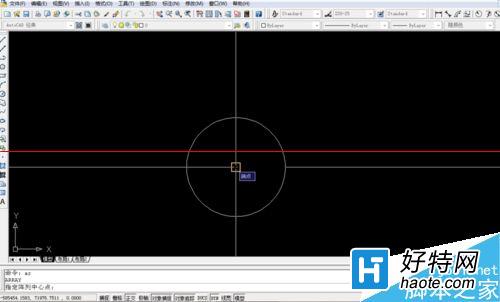
7.点击选择对象。
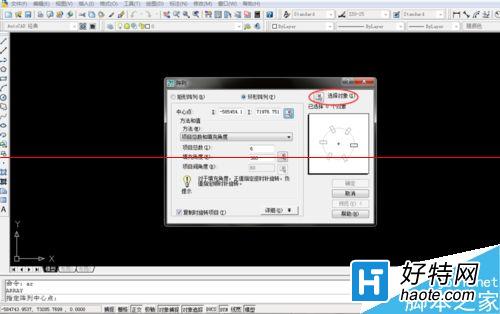
8.选择圆中间的半径直线。
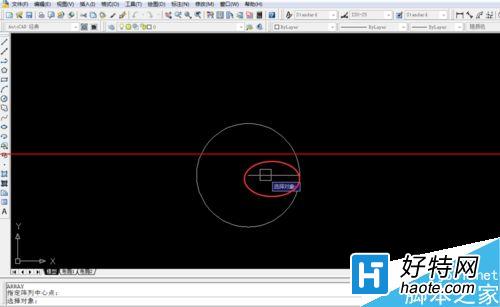
9.点击确定,完成。
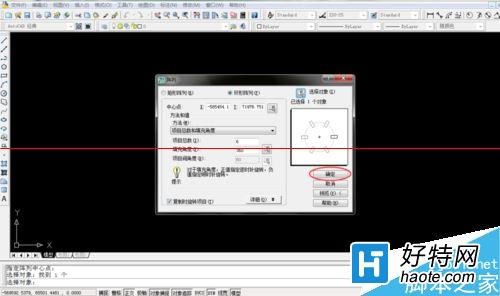
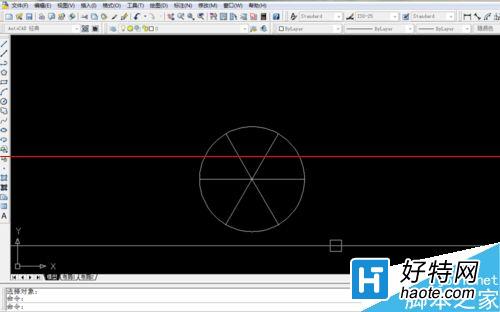
小编推荐
视频推荐
更多 手游风云榜
更多 资讯阅读
更多 -

- 使用Blender生成城市模型
- 教程 2024-12-05
-

- 全球气象数据ERA5的下载方法
- 教程 2024-12-05
-

- Xpath解析及其语法
- 教程 2024-12-04
-

- 机器学习:神经网络构建(下)
- 教程 2024-12-04
-

- 华为Mate品牌盛典:HarmonyOS NEXT加持下游戏性能得到充分释放
- 教程 2024-12-03
-

- 实现对象集合与DataTable的相互转换
- 教程 2024-12-02
-

- 硬盘的基本知识与选购指南
- 教程 2024-12-01
-

- 如何在中国移动改变低价套餐
- 教程 2024-11-30
-

- 鸿蒙NEXT元服务:论如何免费快速上架作品
- 教程 2024-11-29
-

- 丰巢快递小程序软件广告推荐关闭方法
- 教程 2024-11-27
-

- 如何在ArcMap软件中进行栅格图像重采样操作
- 教程 2024-11-26
-

- 算法与数据结构 1 - 模拟
- 教程 2024-11-26






























